Raum anlegen
Auch neue Räume können wie bisher unter dem Punkt Raumgruppen angelegt werden, doch der Konfigurations-Wizard kann Ihnen viele Zuordnungen erleichtern.
Wählen Sie zunächst die Raumgruppe, zu der der Raum gehören soll.
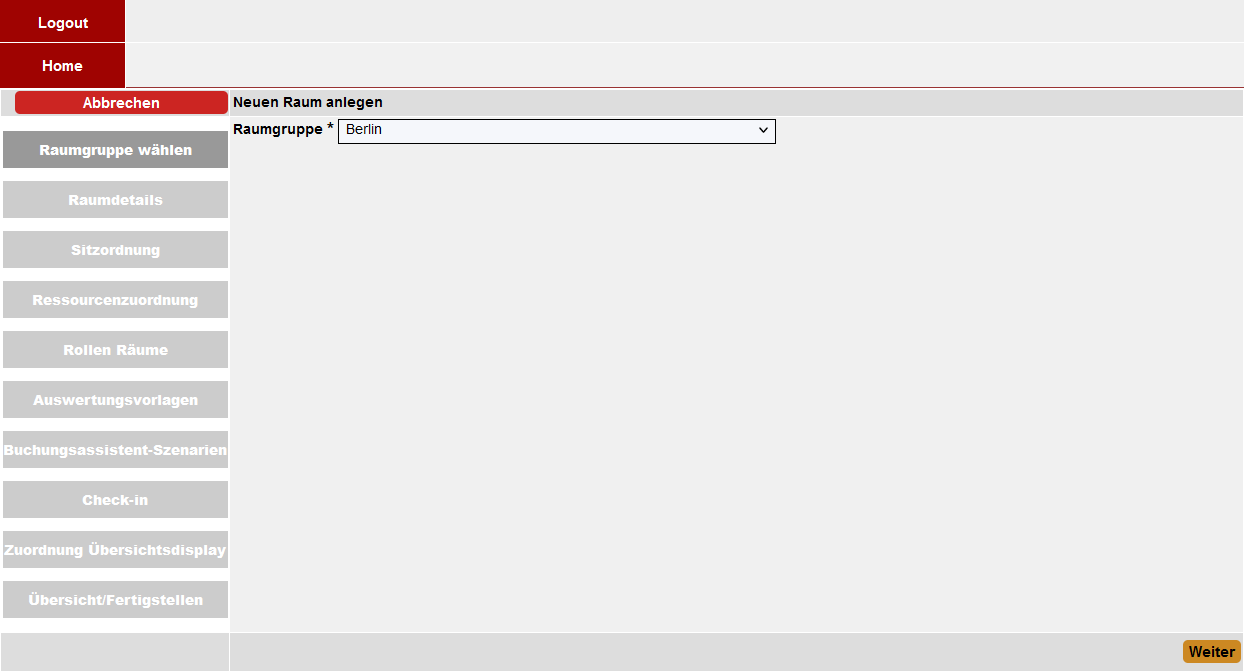
Der nächste Schritt entspricht der gewohnten Anlege-Maske im Modul „Raumgruppen".
Geben Sie dem Raum einen Namen und tragen Sie, wenn gewünscht, eine Beschreibung und die Adresse ein. Bei aktiviertem Modul „Mandanten" können Sie den Raum einem Mandanten zuweisen und bei aktiviertem Modul „SAP-FI" eine Standard-Bewirtungsart auswählen.
Des Weiteren wählen Sie die Sitzordnungen, ggf. die Eigenschaften des Raumes und die für Ihren Raum passenden Optionen aus. Nähere Erläuterungen zu den einzelnen Optionen finden Sie im Kapitel Raumgruppen.
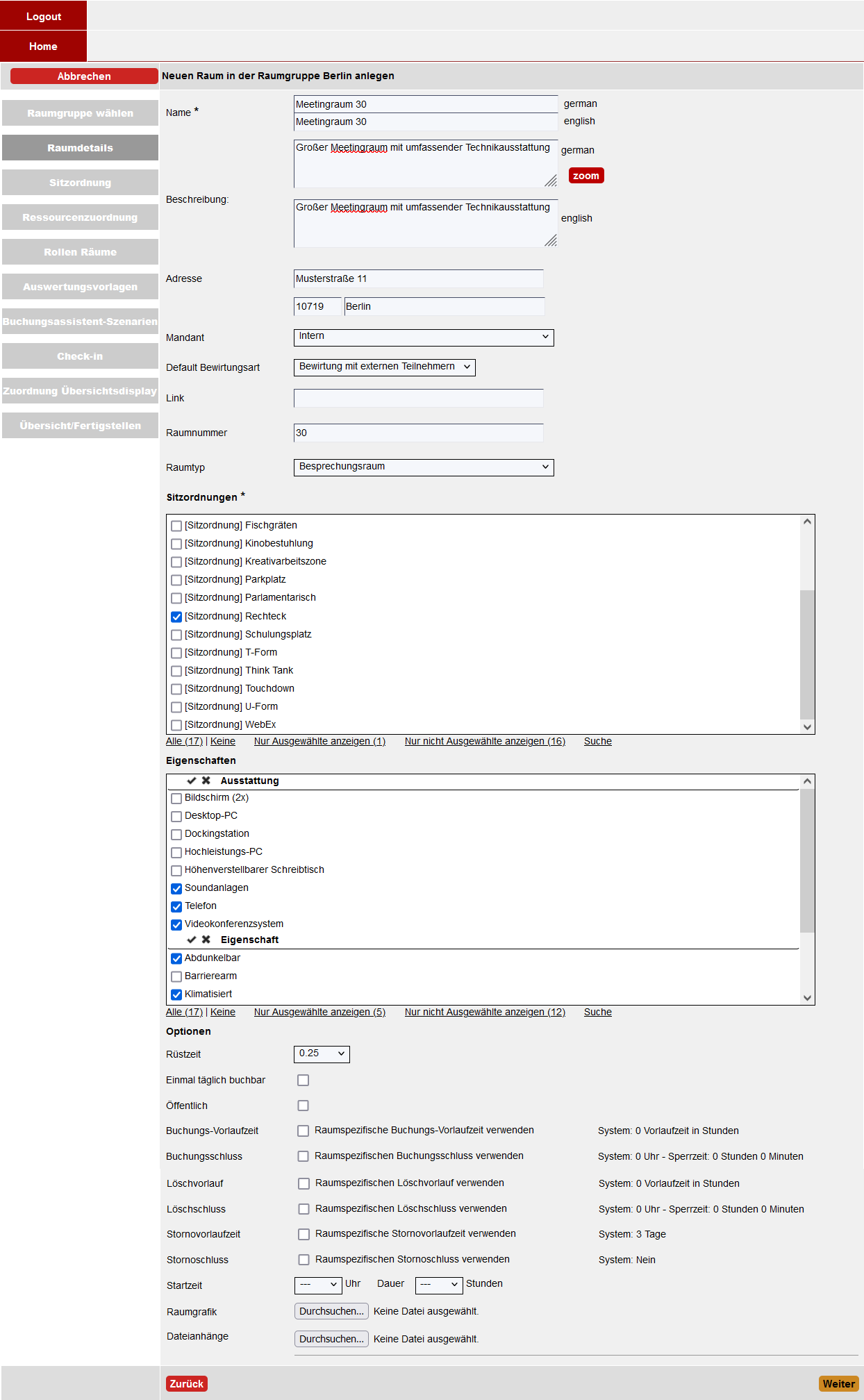
Als nächstes bestimmen Sie die Einstellungen der gewählten Sitzordnung(en).
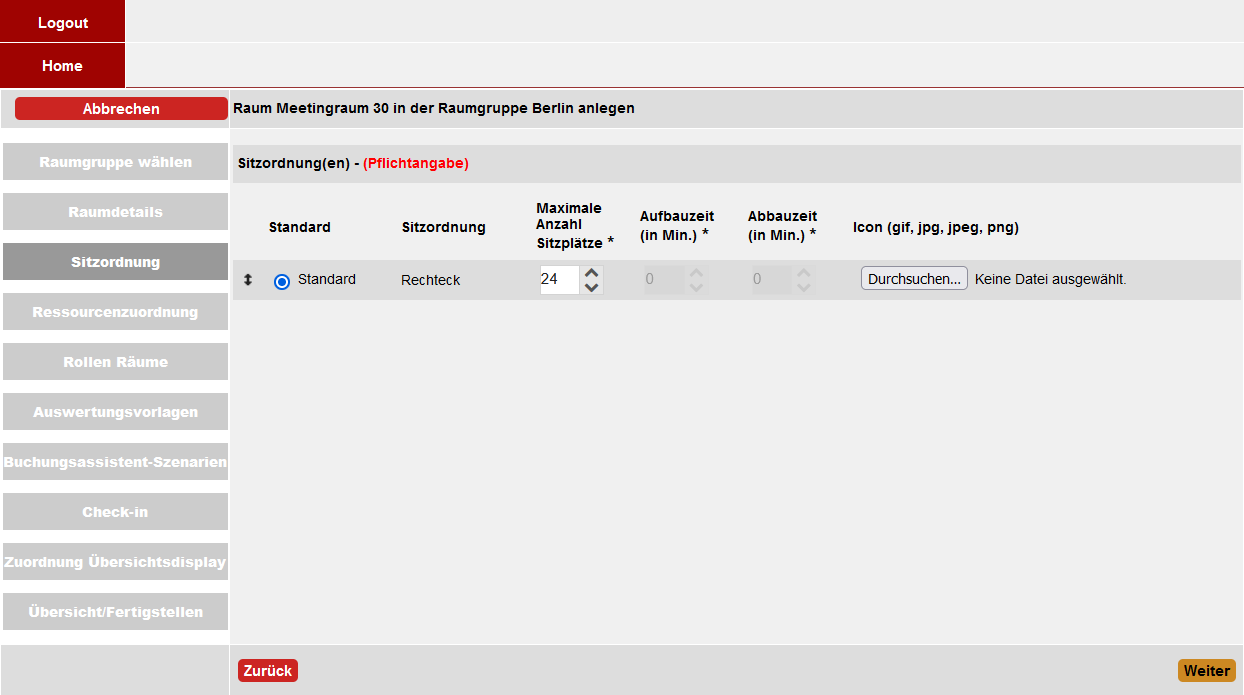
Ordnen Sie nun die gewünschten Ressourcen zu.
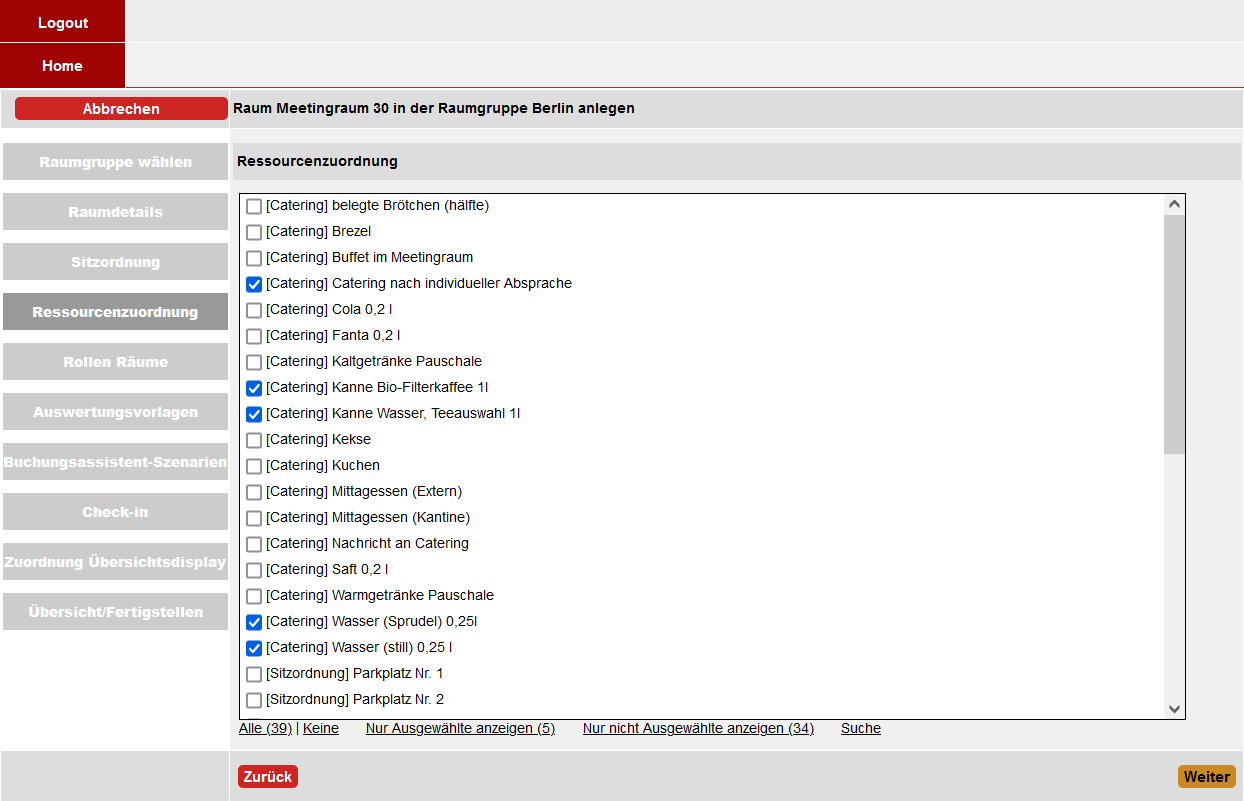
Hier können Sie die Rollen Räume zuweisen...
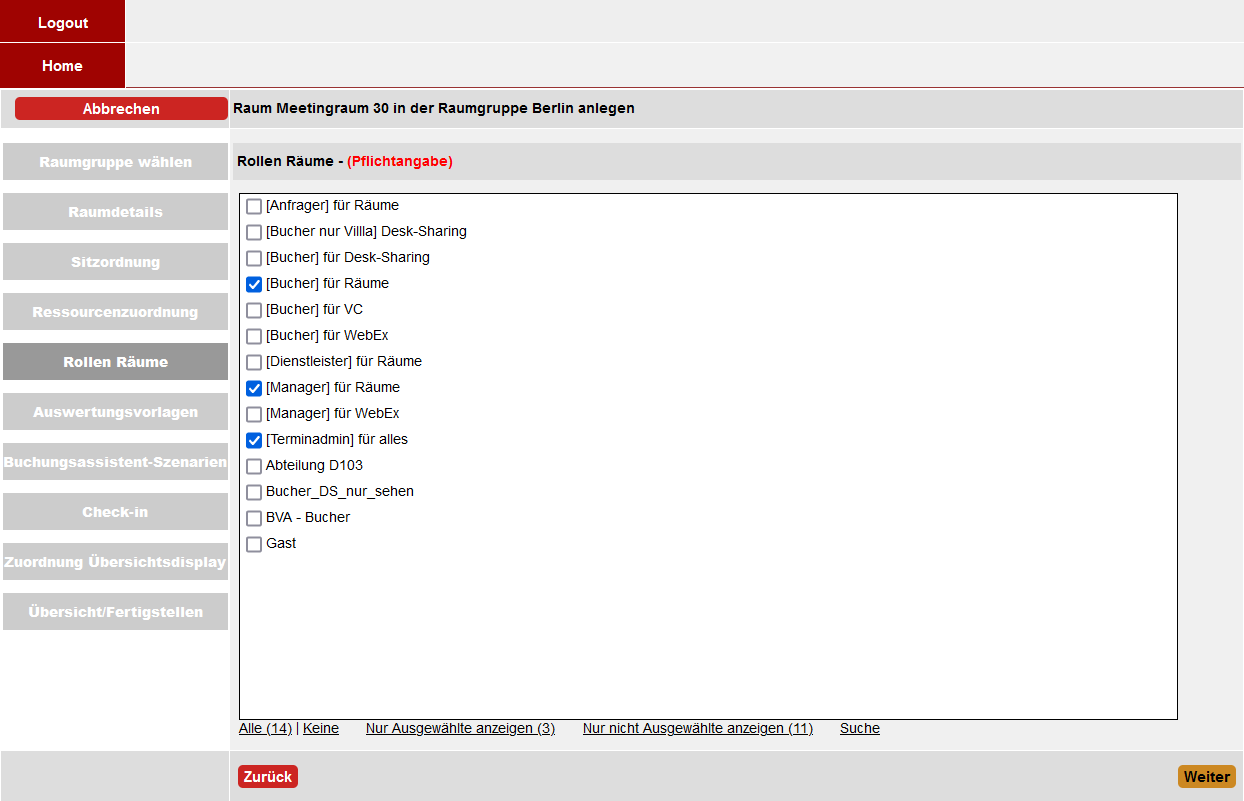
...und direkt im Anschluss die Auswertungsvorlagen auswählen, die im Modul Auswertungen angelegt wurden.
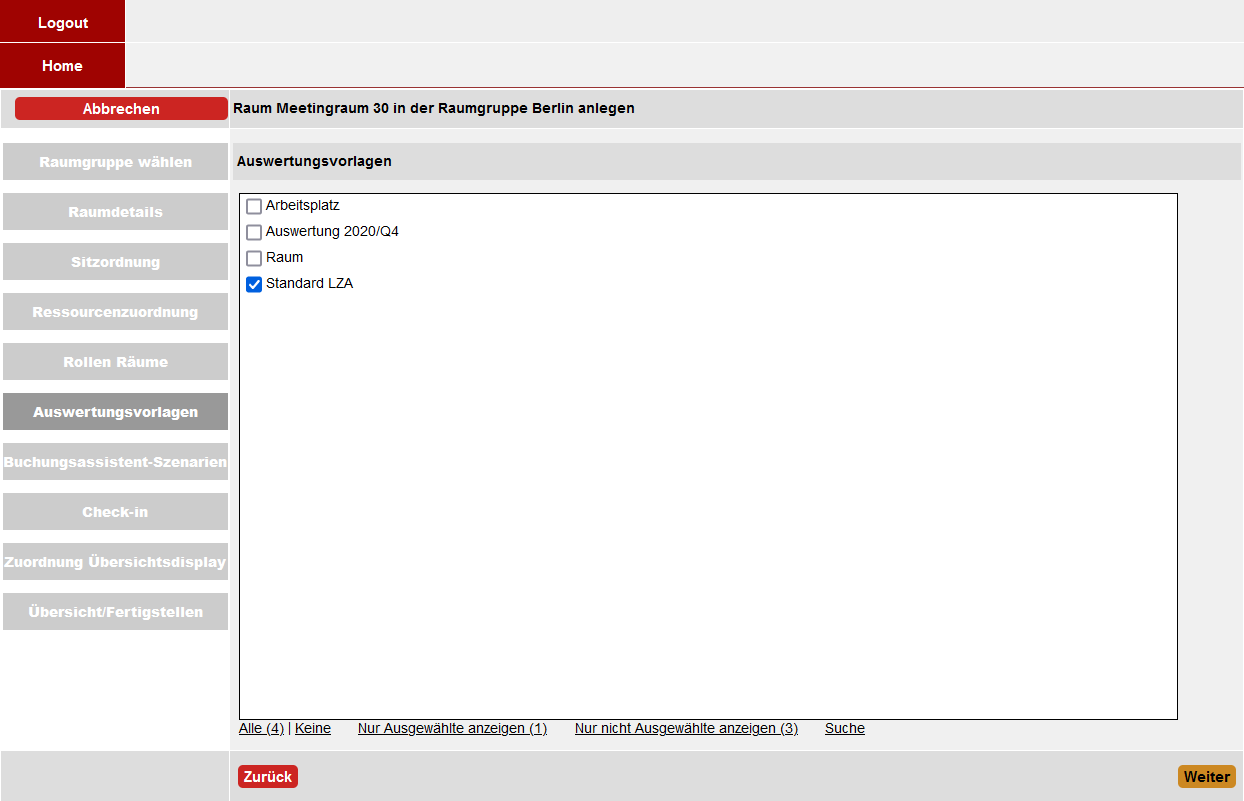
Der Konfigurations-Wizard erlaubt es ebenfalls, dem neuen Raum direkt Buchungsassistent-Szenarien zuzuordnen.
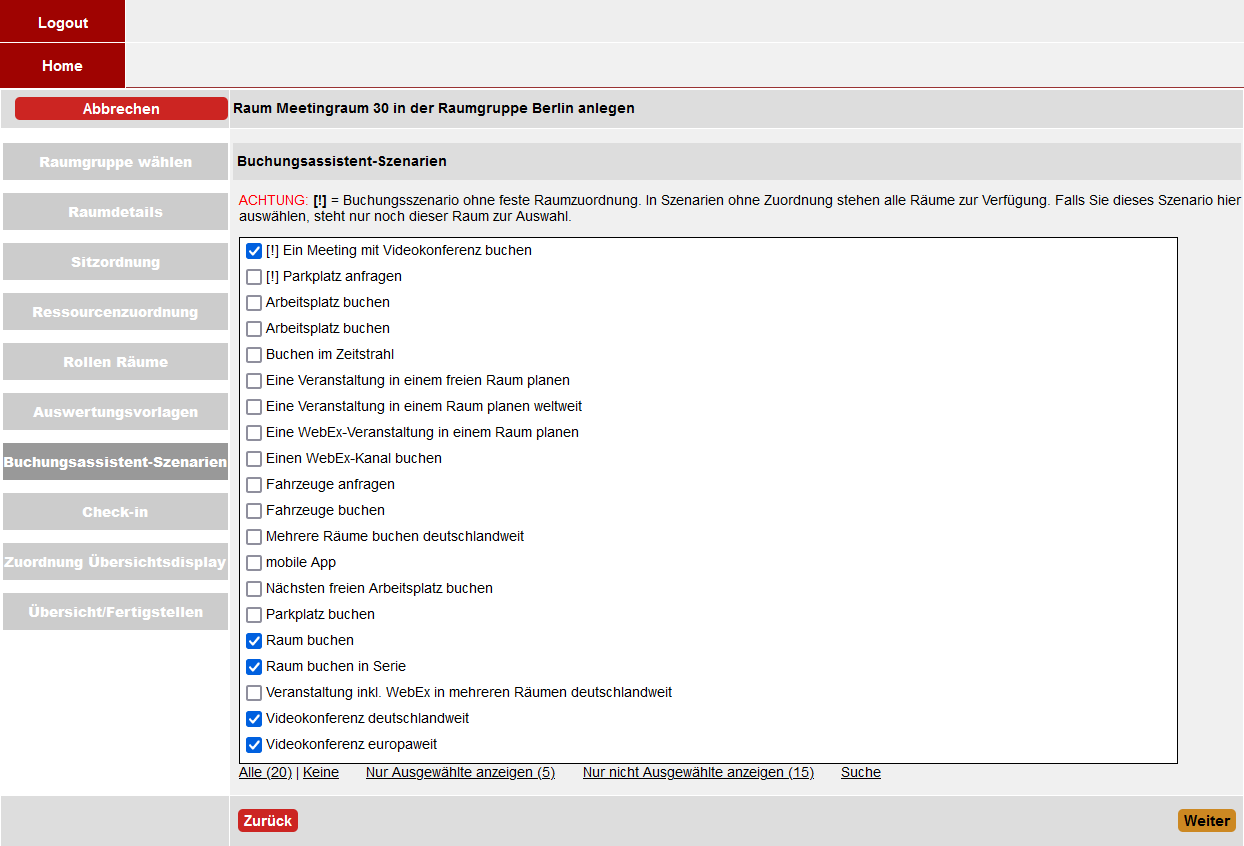
Wenn gewünscht kann eine Check-in-Konfiguration angebunden werden.
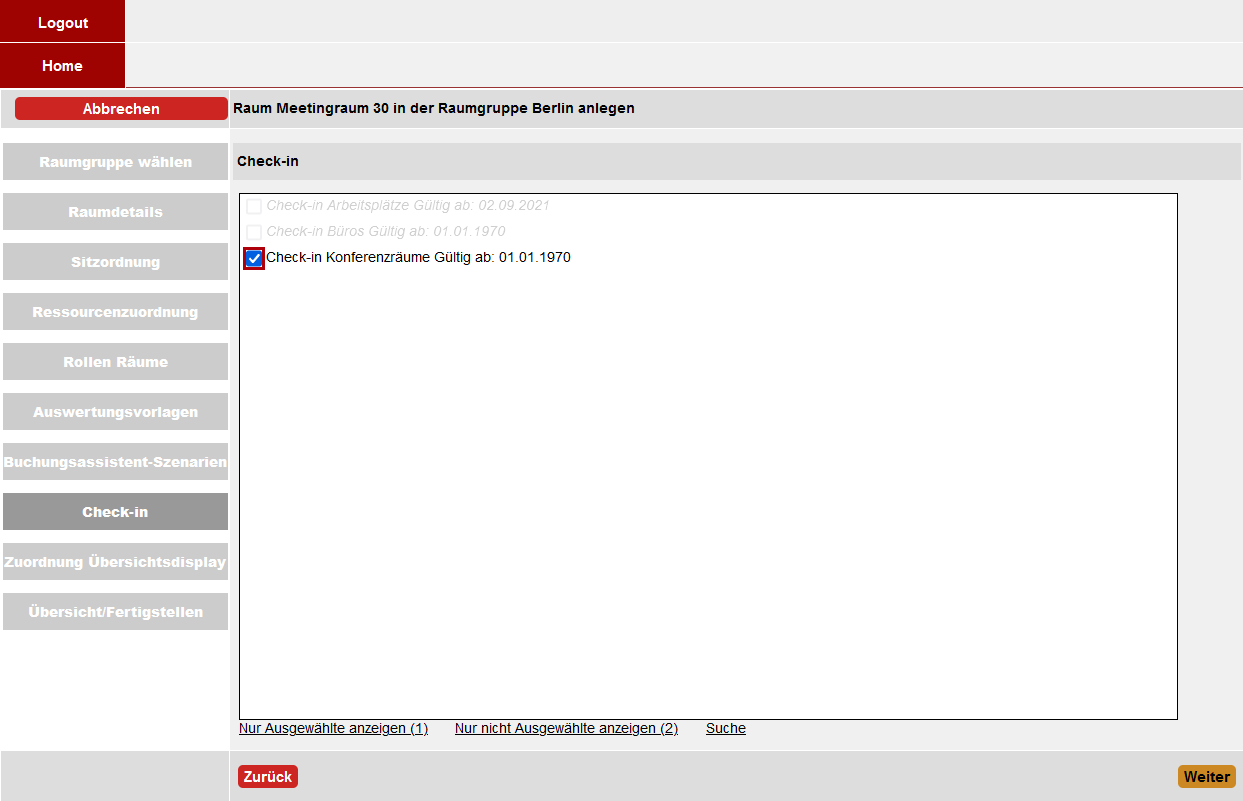
Außerdem können Sie direkt eine Auswahl der Übersichtsdisplays treffen.
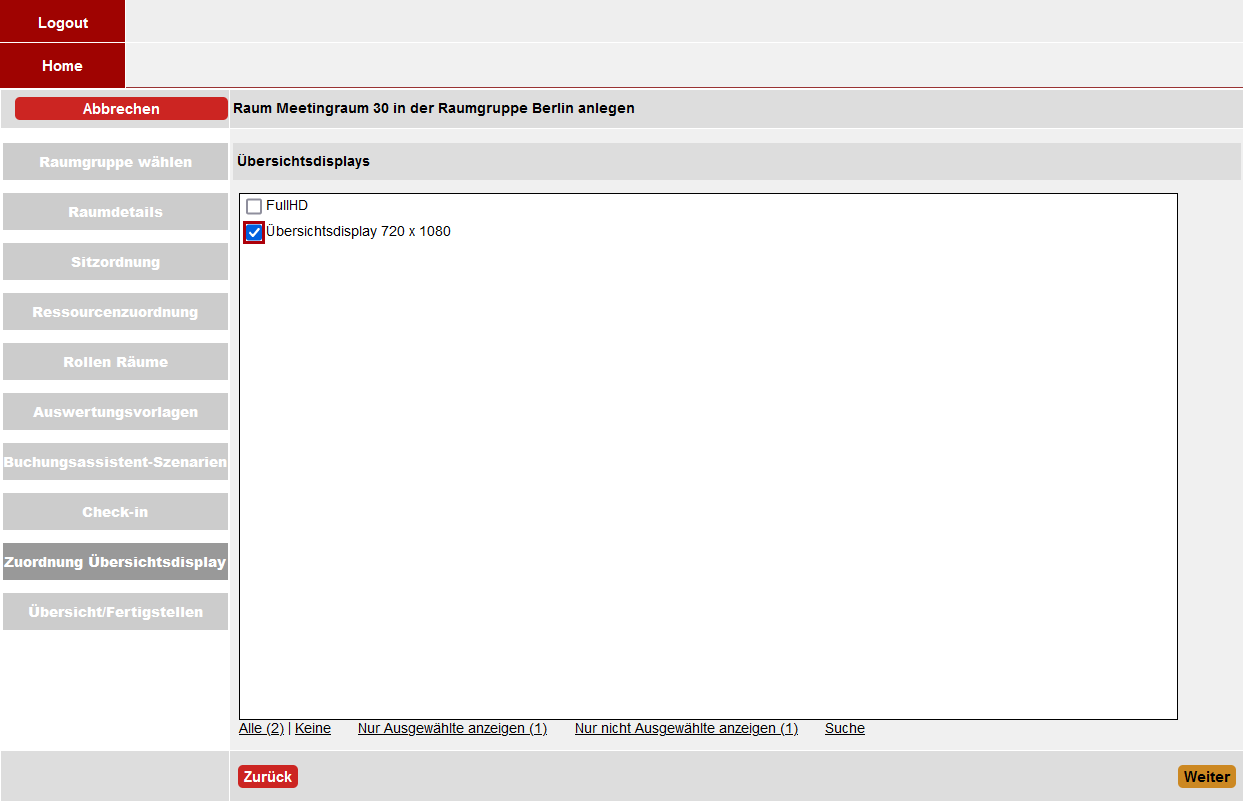
Abschließend erhalten Sie eine Übersicht über alle getätigten Einstellungen.
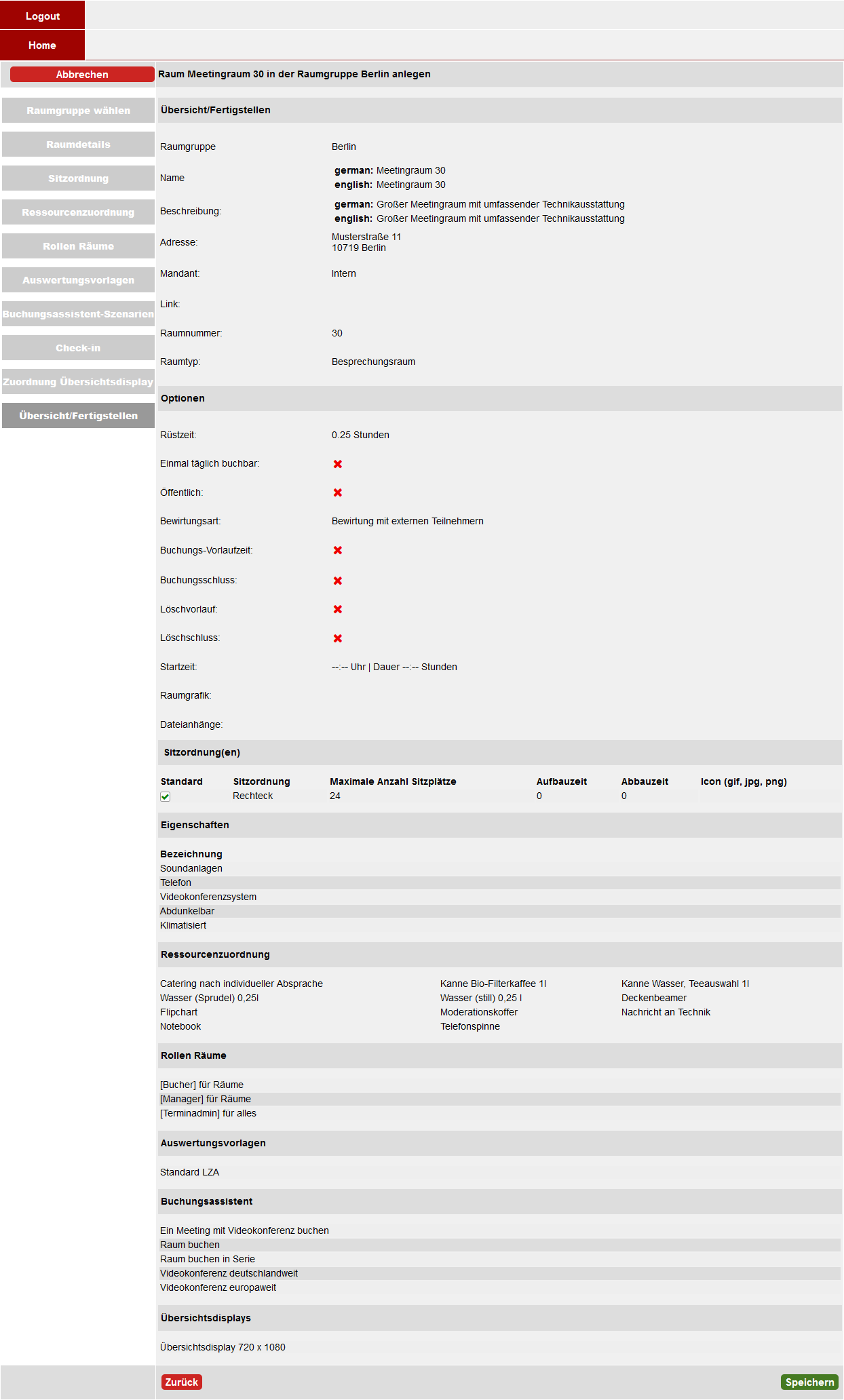
Über den Konfigurations-Wizard können keine Kostenblöcke angelegt werden. Dies müssen Sie nach wie vor im Modul Raumgruppen erledigen.